
- •Введение
- •1. Основные понятия и определения в среде Microsoft Project 2007
- •1.1. Структура и настройка основного окна
- •1.2. Настройка окна задач
- •1.2.1. Добавление новой задачи
- •1.2.2. Связывание задач и разрыв связи задач
- •1.2.3. Итоговые задачи
- •1.2.4. Повторяющиеся задачи
- •1.2.5. Вехи проекта
- •1.2.6. Сдвиг даты начала задачи
- •1.3. Создание списка ресурсов
- •1.3.1. Просмотр информации о ресурсах
- •1.3.2. Лист ресурсов
- •1.3.3. Использование ресурсов
- •1.3.4. График ресурсов
- •1.4. Просмотр эскиза проекта
- •1.5. Настройка рабочего времени
- •1.6. Сортировка и фильтрация данных
- •1.7. Вывод проекта на печать
- •Назначение и перечень отчетов.
- •1.8. Задания к лабораторным работам (Project)
- •1.9. Индивидуальное задание по MicroSoft Project
- •2. Основные понятия и определения в среде Microsoft Access 2007
- •2.1. Начало работы c Microsoft Access 2007
- •2.2. Построение таблиц
- •2.3. Формирование схемы данных
- •2.4. Конструирование запросов
- •2.5. Создание форм
- •2.6. Создание отчетов
- •2.7. Создание макросов
- •2.8. Задания к лабораторным работам (Access)
- •Итоговое задание по курсу (отчетная работа). Требования к отчетной работе
- •Содержание отчетной работы
- •3. Список литературы
2.3. Формирование схемы данных
Для создания схемы данных, то есть связей таблиц по ключевым полям, во вкладке Работа с базами данных следует нажать кнопку «Схема данных». Затем в окне «Добавление таблицы» (см. рис. 2.4) требуется выделить таблицы, для которых будет установлена связь и нажать кнопку «Добавить», а затем – «Закрыть».
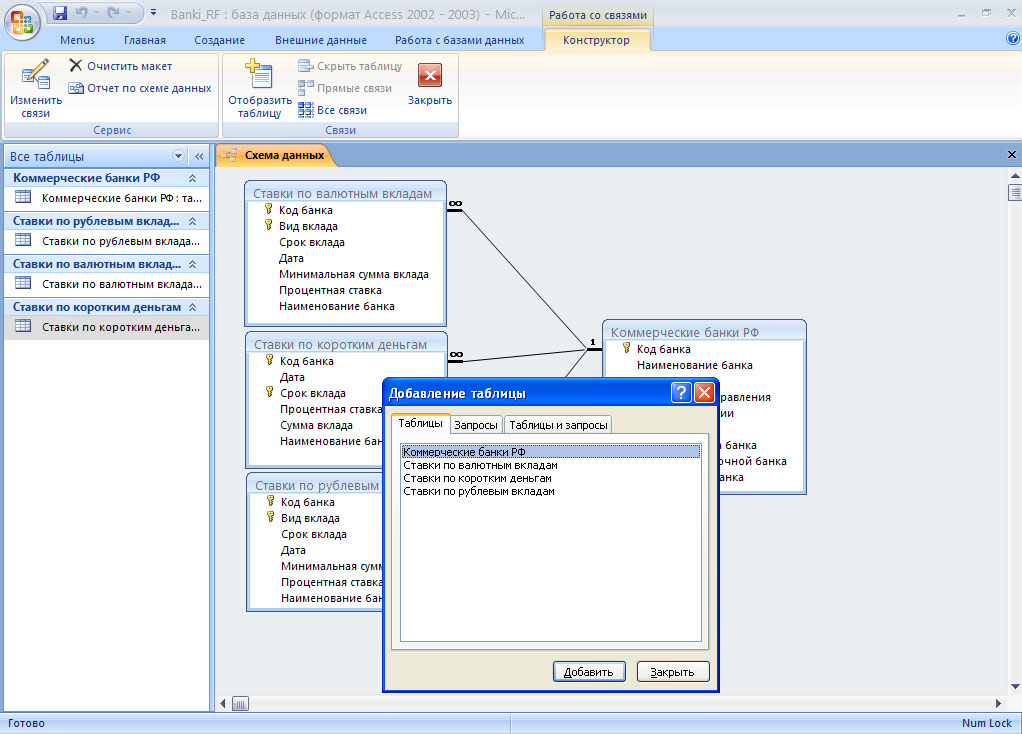
Рис. 2.4. Выбор таблиц для добавления в Схему данных.
В окне «Схема данных» следует с помощью «мыши» перетащить поле (чаще всего ключевое) одной таблицы на другое поле (чаще всего ключевое или индексированное) другой таблицы и отпустить клавиши «мыши», например: поле Код банка таблицы Ставки по рублевым вкладам перетащить на поле Код банка таблицы Коммерческие банки.
В СУБД Microsoft Access 2007 существует понятие целостности данных, то есть приема, который повышает надежность и достоверность информации.
Для создания связи между таблицами с сохранением целостности данных требуется установить флажки: Обеспечение целостности данных; Каскадное обновление связанных полей; Каскадное удаление связанных полей. Затем нажать кнопку «Создать» (см. рис. 2.5).
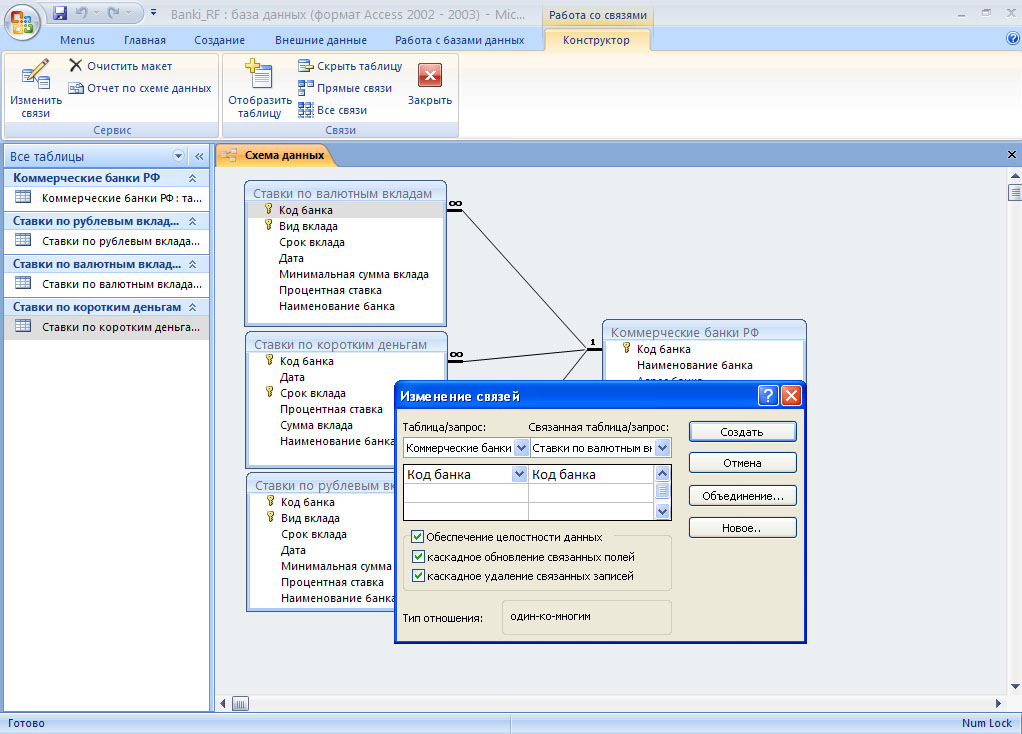
Рис. 2.5. Создание связи таблиц в Схему данных.
2.4. Конструирование запросов
В СУБД Microsoft Access 2007 существует два вида запросов: просмотр и действие. К запросам просмотра относят запросы: Выборка, Перекрестный. К запросам действия относят запросы: Обновление, Добавление, Удаление, Создание таблицы.
Для создания нового запроса следует на вкладке Создание выбрать кнопку «Конструктор запросов». Затем в окне «Добавление таблицы» следует выделить таблицы, поля которых будут использованы в запросе, и нажать кнопку «Добавить», а затем – «Закрыть». Затем пользователь в окне «Запрос 1» (см. рис. 2.6) может: переместить требуемые поля таблиц в строку Поле запроса; добавить другую таблицу в запрос с помощью кнопки «Добавить таблицу»; изменить тип запроса с помощью группы Тип запроса и соответствующей кнопки (Выборка, Перекрестный, Создание таблицы, Обновление, Добавление, Удаление); перейти в режим SQL для ручной правки текста запроса с помощью группы Результаты и ниспадающего списка кнопки Режим.
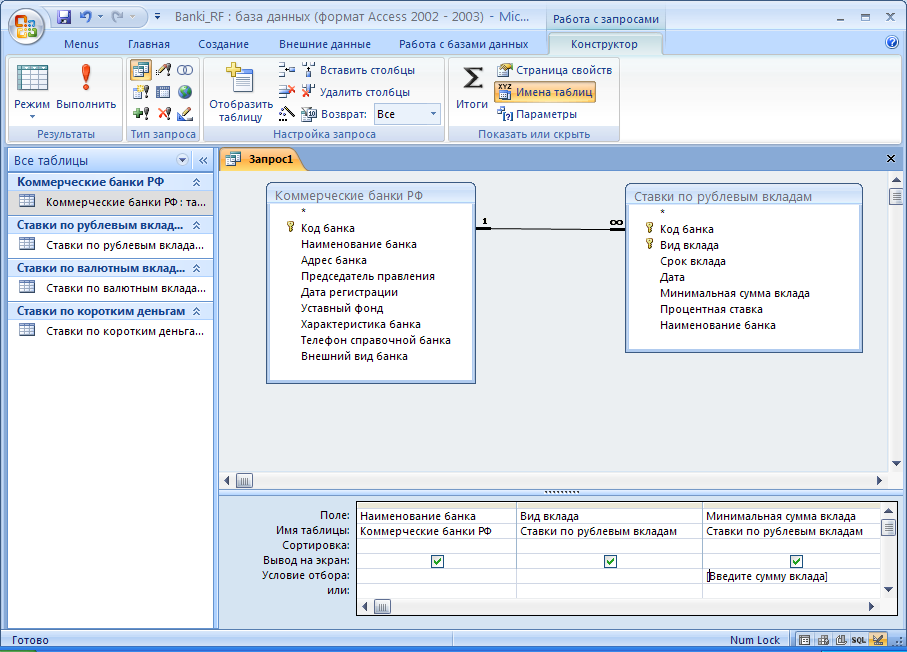
Рис. 2.6. Вид окна конструктора запроса на выборку с параметром
Для создания запроса-выборки с параметром необходимо на пересечении графы с названием поля, например, Минимальная сумма вклада, и строки Условие отбора ввести в квадратных скобках текст, например: [Введите сумму вклада] (см. рис. 2.6).
Для
создания перекрестного запроса необходимо
в группе Тип запроса выбрать кнопку
![]() Перекрестная
таблица. Затем требуется выбрать поля
для запроса, например: Код банка,
Минимальная сумма вклада, Вид
вклада. Для одного из полей, например,
Вид вклада, необходимо установить
вместо Группировки одну из функций
ниспадающего списка, например: Count.
Для одного из полей, например: Код
банка, требуется в строке Перекрестная
таблица установить Заголовки строк.
Для одного из полей, например, Минимальная
сумма вклада, необходимо в строке
Перекрестная таблица установить
Заголовки столбцов. (см. рис. 2.7).
Перекрестная
таблица. Затем требуется выбрать поля
для запроса, например: Код банка,
Минимальная сумма вклада, Вид
вклада. Для одного из полей, например,
Вид вклада, необходимо установить
вместо Группировки одну из функций
ниспадающего списка, например: Count.
Для одного из полей, например: Код
банка, требуется в строке Перекрестная
таблица установить Заголовки строк.
Для одного из полей, например, Минимальная
сумма вклада, необходимо в строке
Перекрестная таблица установить
Заголовки столбцов. (см. рис. 2.7).
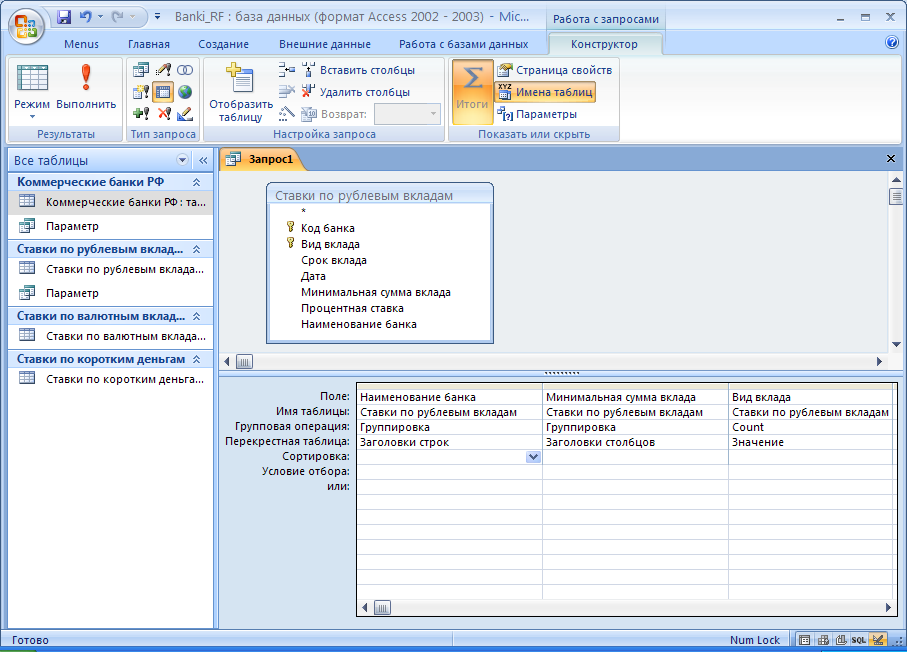
Рис. 2.7. Вид окна конструктора перекрестного запроса
